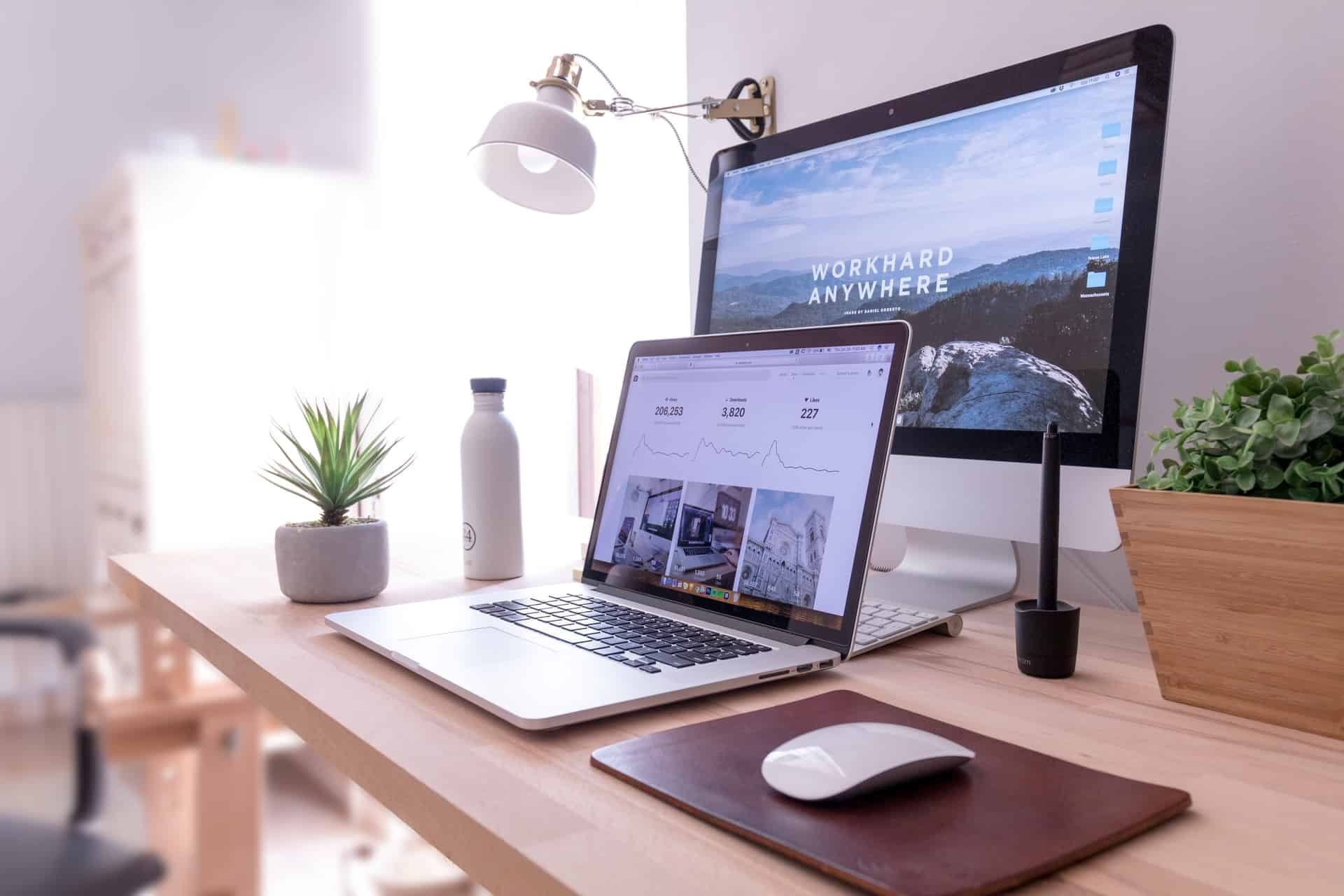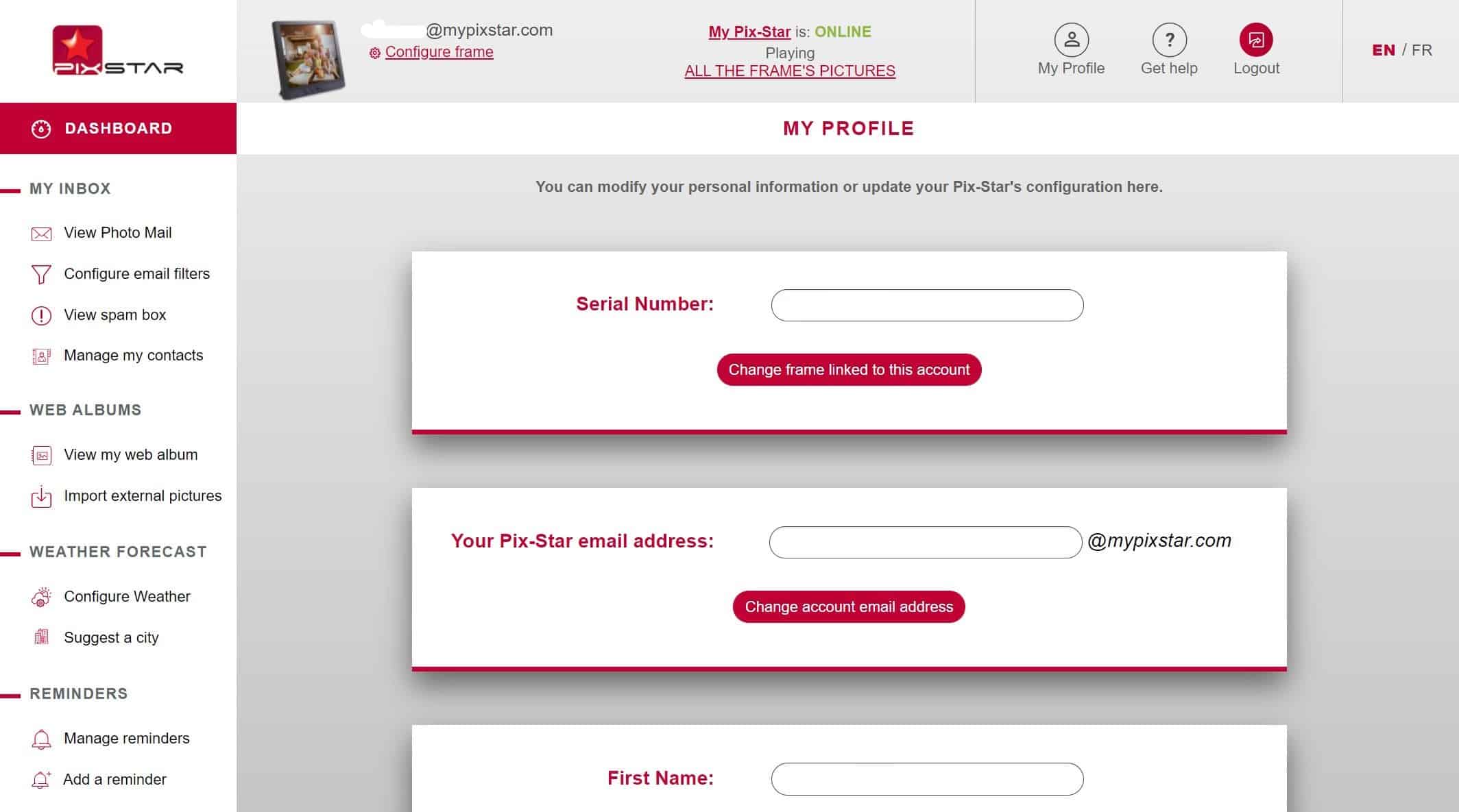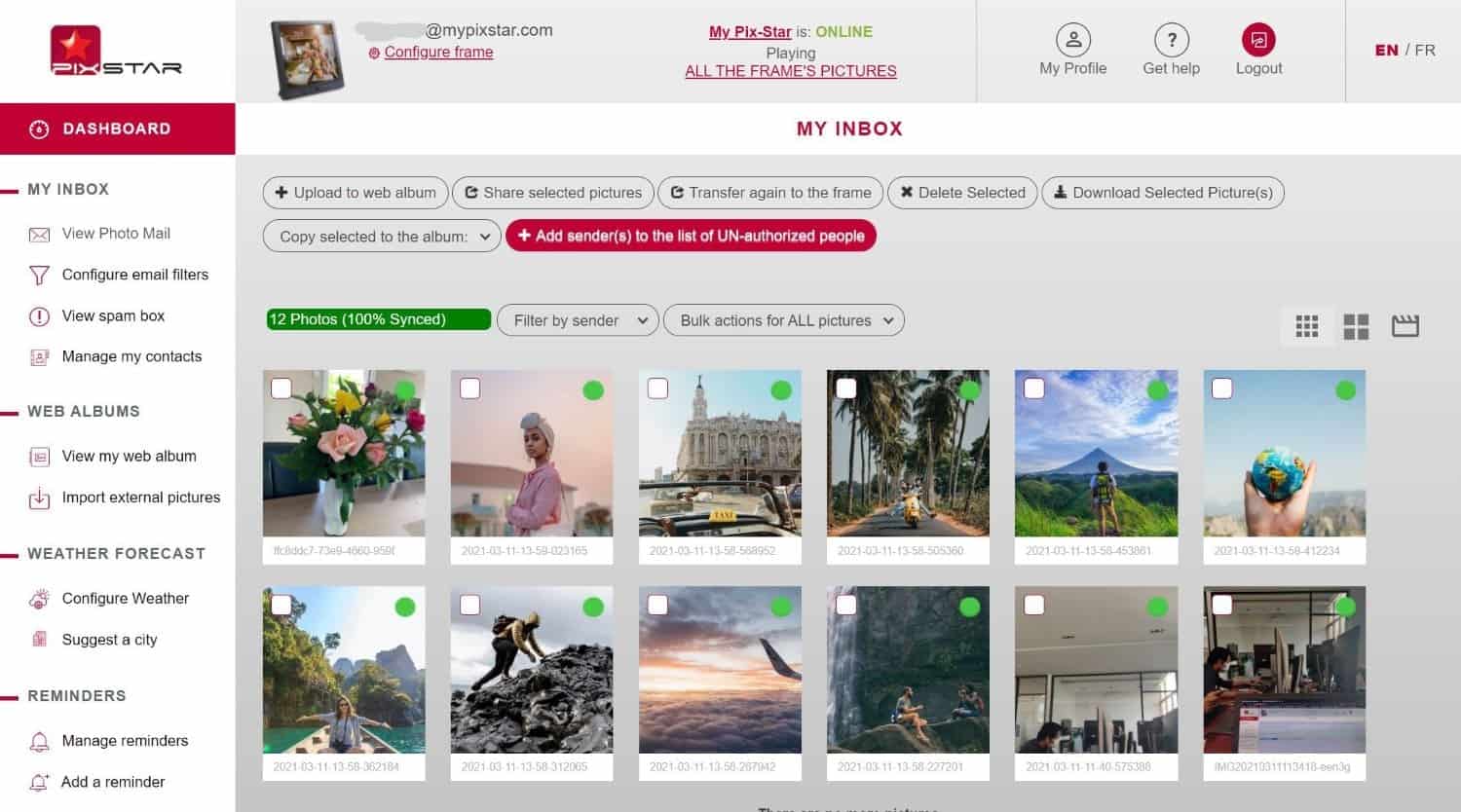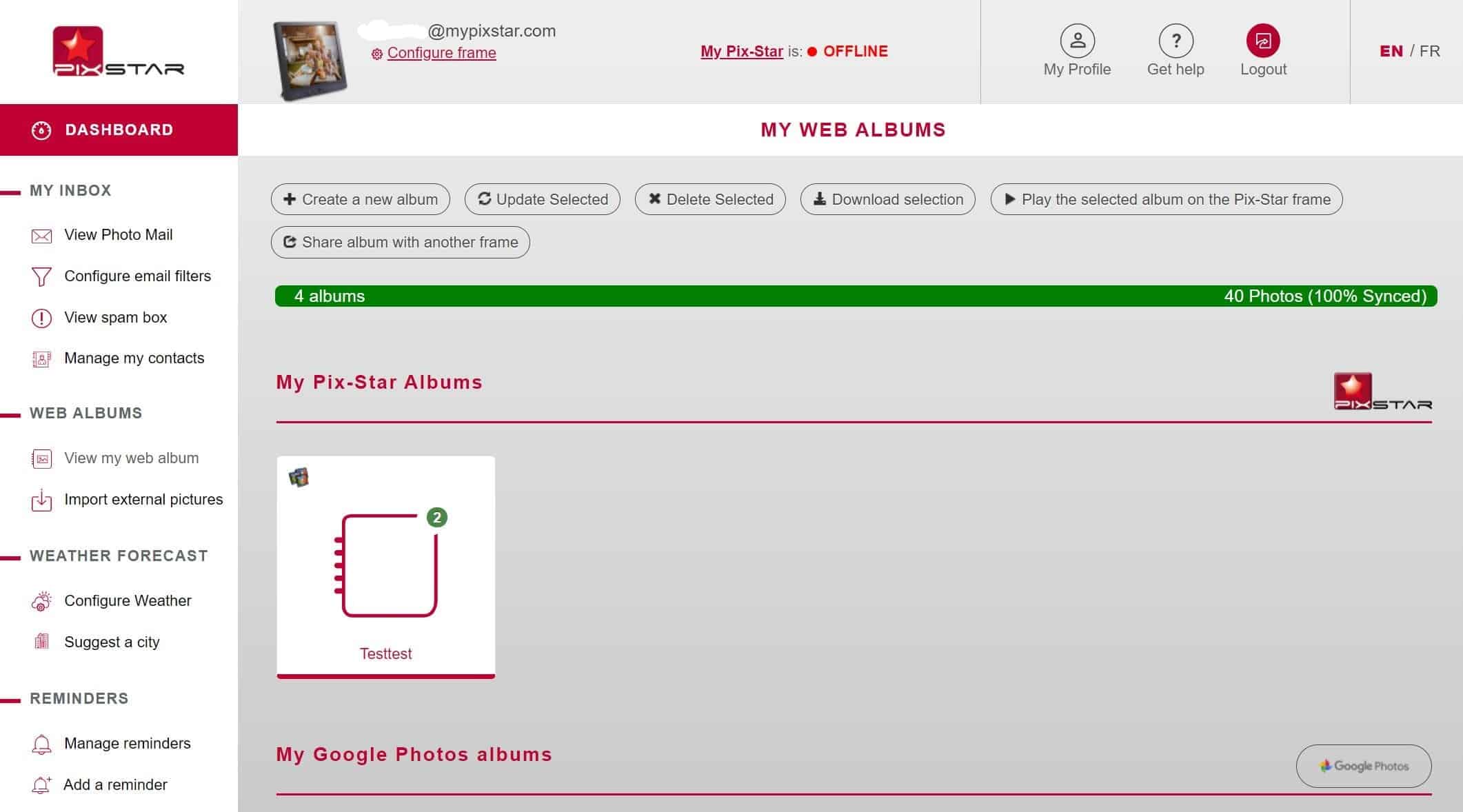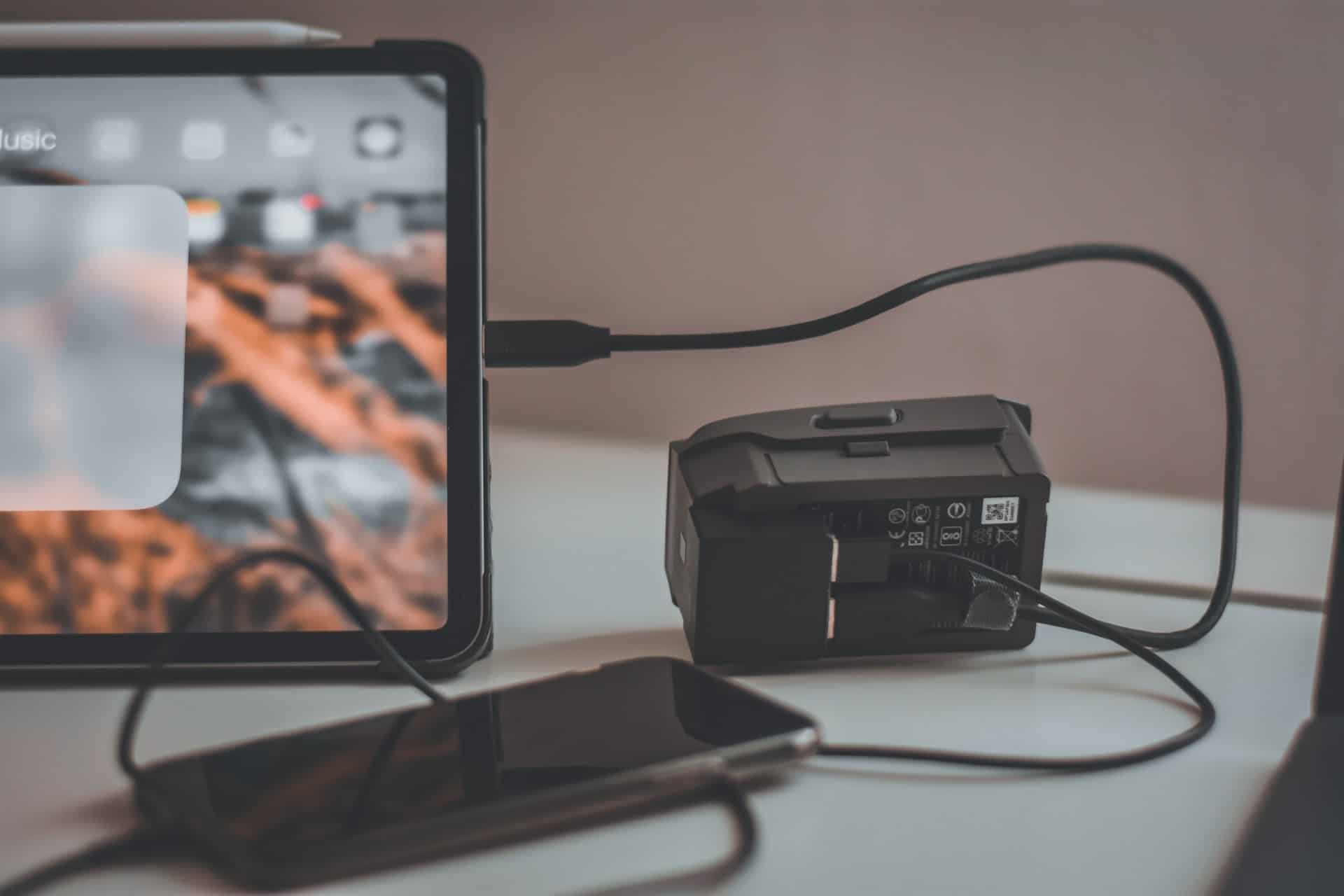Tempo necessário: 5 minutos.
Ensinamos-lhe os passos exatos de como transferir uma foto de um moldura fotográfica digital para um computador em apenas alguns minutos. Você aprenderá como obter qualquer foto da sua moldura digital Pix-Star para o seu computador o mais rápido possível. Você precisará ter acesso à interface web pix-star.com em um computador para completar estas etapas. Não se preocupe, o painel de controle é muito intuitivo e fácil de usar - e nós o guiaremos por cada passo do caminho.
Certifique-se de que o seu quadro digital Pix-Star está ligado a Wi-Fi e pronto a funcionar. Pegue seu computador e vamos para os passos!
- Acesse o seu painel de controle pix-star.com

Vá até pix-star.com e clique no botão "login" na parte superior da página. Se você ainda não registrou seu frame digital, clique na opção "registrar um novo frame" e siga as instruções na tela. Note que você pode encontrar o número de série do seu frame Pix-Star na seção "Sobre" da página "Configurações" (acessado através da sua tela inicial).
Depois de entrar na sua conta Pix-Star, clique no nome do seu frame (endereço de e-mail) à esquerda do botão "log out". Se o estado não for "online", volte atrás e certifique-se de que o seu Pix-Star está ligado a Wi-Fi e ligado. Depois de clicar, você será levado para o seu painel Pix-Star. É aqui que pode gerir todas as molduras ligadas, ligar e sincronizar álbuns web, apagar fotografias, controlar remotamente a sua moldura Pix-Star e o mais importante para este guia - descarregue as fotografias da sua moldura para o seu computador. - Faça o download da sua foto-mail para o seu computador

No painel da esquerda do seu painel Pix-Star, clique na aba "Ver foto-mail". Isto irá mostrar-lhe todas as fotografias que enviou para a sua moldura fotográfica digital Pix-Star por e-mail e através do aplicativo móvel. Todas elas são enviadas para o endereço de e-mail exclusivo da sua moldura, razão pela qual são agrupadas em um único lugar.
Se você quiser baixar apenas uma seleção das fotos (não todas as fotos) para o seu computador, você precisa selecionar manualmente cada foto/pasta que você deseja baixar. O ponto verde no canto superior direito de cada foto significa que a foto já foi enviada para a sua moldura Pix-Star. Depois de selecionar todas as fotos e pastas que deseja baixar, clique na opção "Baixar a(s) foto(s) selecionada(s)" na parte superior do painel. Isto cria e descarrega uma pasta zipada contendo todas as fotos que acabou de seleccionar.
Se você quiser baixar todas as fotos desta seção, basta clicar em "Ações em massa para TODAS as fotos". A partir da lista suspensa, clique em "Baixar TODAS as fotos para o computador". Novamente, isto cria uma pasta zipada com todas as fotos na seção "Ver foto-mail". - Descarregue os seus álbuns web

Álbuns da Web são fotos e álbuns que foram ligados e sincronizados a partir de fontes externas como perfis de mídias sociais e plataformas de compartilhamento de fotos. Enquanto os álbuns da web são salvos no armazenamento interno da moldura, eles só podem ser editados e alterados através da interface web.
A partir do seu painel Pix-Star, localize "Web Albums" se o painel esquerdo e clique em "View my web albums". Esta página mostra-lhe todos os álbuns da web que ligou à sua moldura digital Pix-Star no passado. Para descarregar um álbum, basta clicar na caixa de verificação para o álbum. Você só pode baixar um álbum da web de cada vez.
Depois de escolher o seu álbum da web desejado, clique em "Download selection" no topo da página. Isto cria uma pasta zipada com todas as fotos dentro desse álbum e transfere-a para o seu computador. - Copie as fotos da moldura para um USB

Uma forma final de obter fotos para o seu computador sem utilizar a interface web é através de um cartão USB/SD. Assegure-se de criar uma nova pasta para as fotos antes de inseri-la na moldura. Quando o cartão USB/SD é inserido na sua moldura, uma lista popup será exibida. Escolha "Open the USB(SD) & browse files inside" e pressione "ok".
Do menu principal do Pix-Star, vá para "Minha foto, vídeos e mensagens de áudio" e pressione "ok". No separador Pix-Star ou no separador do álbum web, seleccione todas as fotografias que pretende e clique em "Copiar selecção para..." no painel do lado esquerdo. Aqui você precisa escolher o cartão USB ou SD que você inseriu, e escolher a pasta que você criou anteriormente para copiar todas as fotos selecionadas.
Remova o cartão USB/SD da moldura Pix-Star assim que a cópia estiver feita e transfira todas as fotos para o seu computador. As fotos sob as abas "Pix-Star" e "Web Albums" precisam ser copiadas separadamente, pois são armazenadas em locais diferentes no armazenamento interno da moldura.
Pensamentos Finais
Muito bem! Tens tudo o que precisas para começar. Aprendemos a transferir fotos de uma moldura digital para um computador de duas maneiras diferentes. Mesmo que você não tenha acesso à interface web pix-star.com, nós mostramos como você pode transferir fotos para um cartão USB/SD primeiro - depois para o seu computador. Agora experimente você mesmo e aproveite como o processo é simples!